Како да сачувате е-пошту као ПДФ на иПхоне, иПад и Мац
Мисцелланеа / / August 21, 2023
Апликација Маил на вашем Мац-у је подразумевани клијент е-поште за управљање свим вашим налозима е-поште. Можете закажите своје имејлове користећи апликацију Маил за будуће датуме да не бисте пропустили важне догађаје или прилике. Али понекад можете добити е-пошту коју желите да поделите као ПДФ датотеку.

То могу бити детаљи о лету, листа ставки, уговор или неке важне информације које не желите да друга особа уређује или мења. Срећом, можете да сачувате е-пошту као ПДФ датотеку помоћу апликације Аппле Маил. Овај пост ће поделити кораке за преузимање ваших е-порука као ПДФ-ова у апликацији Маил на вашем иПхоне-у, иПад-у и Мац-у.
Преузмите е-пошту као ПДФ на иПхоне
Можете брзо делите ПДФ датотеку користећи свој иПхоне јер је то најпогоднији начин да му се приступи у покрету. Хајде да проверимо како да сачувате своје Аппле Маил е-поруке као ПДФ-ове на вашем иПхоне-у. Уверите се да ваш иПхоне користи најновију верзију иОС-а пре него што наставите.
Корак 1: Отворите апликацију Маил на свом иПхоне-у.

Корак2: Изаберите имејл који желите да преузмете као ПДФ датотеку.
Корак 3: Додирните икону Одговори на доњој траци менија.

4. корак: Померите се надоле на листи опција и изаберите Штампај на дну.

5. корак: Додирните икону Дели у горњем десном углу.

Корак 6: Када се отвори лист Дели, померите се надоле и изаберите Сачувај у датотеке.

7. корак: Унесите назив датотеке и додирните Сачувај у горњем десном углу.

Можете поновити кораке да преузмете е-пошту као ПДФ на свој иПхоне користећи апликацију Маил.
Преузмите е-поруке као ПДФ-ове на иПад-у
Ако имате иПад и више волите да га носите са собом за коришћење апликације Маил, ево како да преузмете своје е-поруке као ПДФ датотеке. Уверите се да користите најновију верзију иПадОС-а.
Корак 1: Отворите апликацију Маил на свом иПад-у.

Корак 2: Изаберите имејл који желите да преузмете као ПДФ датотеку.
Корак 3: Додирните икону Одговори на врху прозора е-поште.

4. корак: Померите се надоле са листе опција дељења и додирните Штампај.

5. корак: Додирните икону Дели на врху прозора за штампање.

Корак 6: Када се отвори лист Дели, изаберите Сачувај у датотеке.

7. корак: Доделите назив ПДФ датотеке и додирните Сачувај у горњем десном углу.

Такође можете научити како да поставите лозинку за ПДФ датотеку на вашем иПхоне-у или иПад-у.
Преузмите е-пошту као ПДФ на Мац-у
На крају, поделићемо кораке за претварање е-поште у ПДФ у апликацији Маил на Мац-у. Још једном, уверите се да користите најновију верзију мацОС-а.
Корак 1: Притисните тастерску пречицу Цомманд + размак да бисте отворили Спотлигхт Сеарцх, откуцајте Пошта, и притисните Ретурн.

Корак 2: Изаберите е-пошту коју желите да преузмете као ПДФ датотеку.
Корак 3: Кликните на Датотека у горњем левом углу.
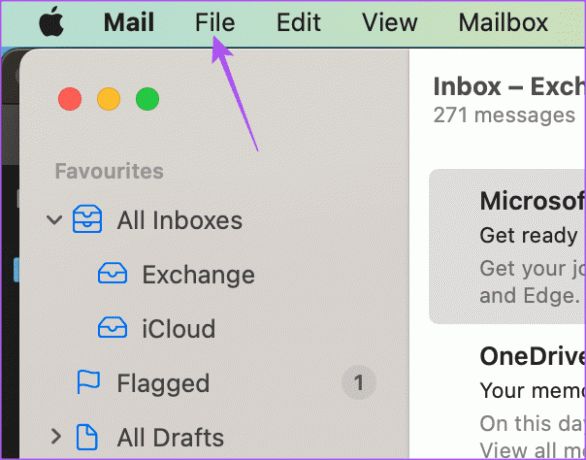
4. корак: Изаберите Извези као ПДФ са листе опција.

5. корак: Изаберите локацију за преузимање и назив ваше ПДФ датотеке.
Корак 6: Кликните на Прикажи детаље.
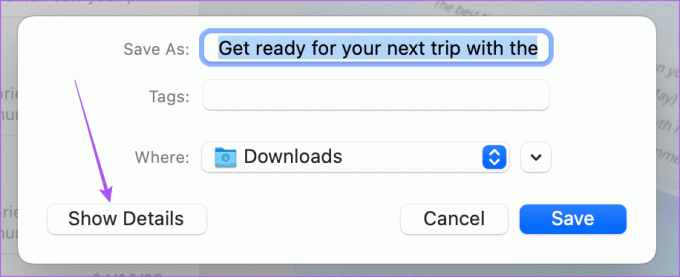
7. корак: Изаберите оријентацију и величину папира ваше ПДФ датотеке.
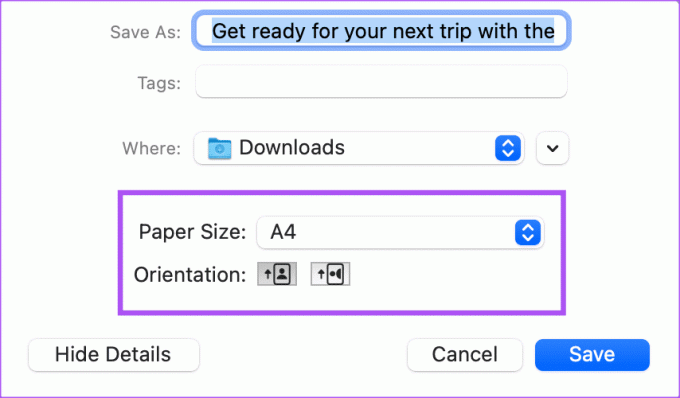
Корак 8: Кликните на Сачувај да бисте потврдили.
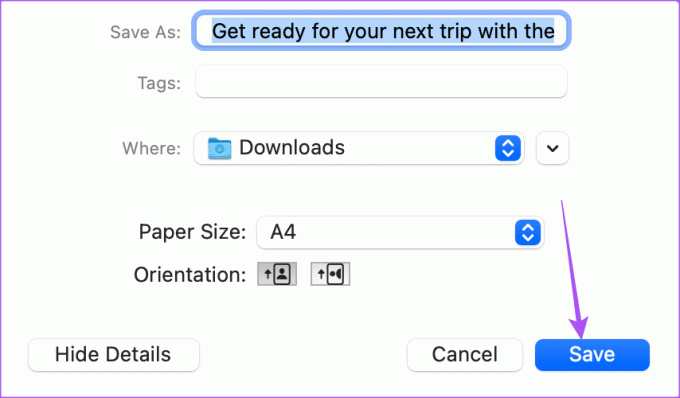
Додајте лозинку у ПДФ датотеку након преузимања е-поште на Мац
Након што конвертујете своју е-пошту у ПДФ датотеку помоћу апликације Маил, ево како да додате лозинку датотеци на вашем Мац-у.
Корак 1: Притисните тастерску пречицу Цомманд + размак да бисте отворили Спотлигхт Сеарцх, откуцајте Пошта, и притисните Ретурн.

Корак 2: Изаберите имејл који желите да преузмете као ПДФ датотеку.
Корак 3: Кликните на Датотека у горњем левом углу.
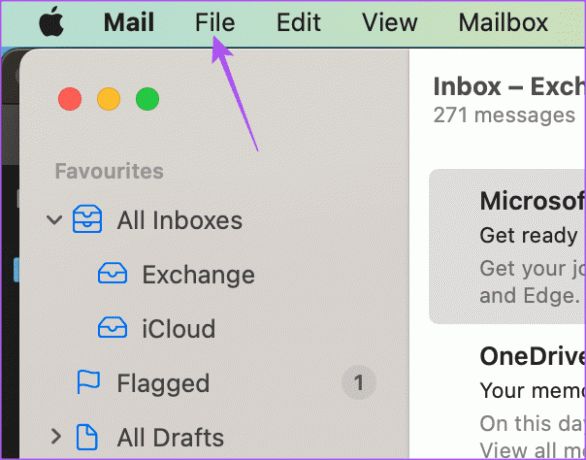
4. корак: Кликните на Штампај са листе опција.

5. корак: Кликните на ПДФ на дну прозора Принт Сеттингс.
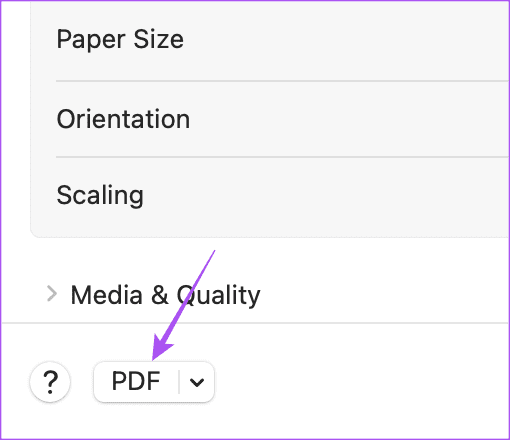
Корак 6: Кликните на Сигурносне опције.
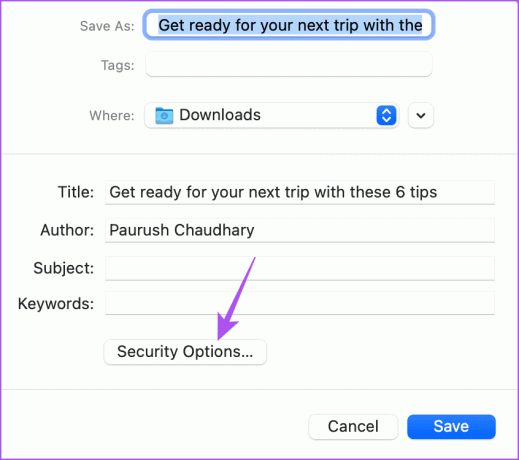
7. корак: Изаберите безбедносну опцију за своју ПДФ датотеку и унесите лозинку.
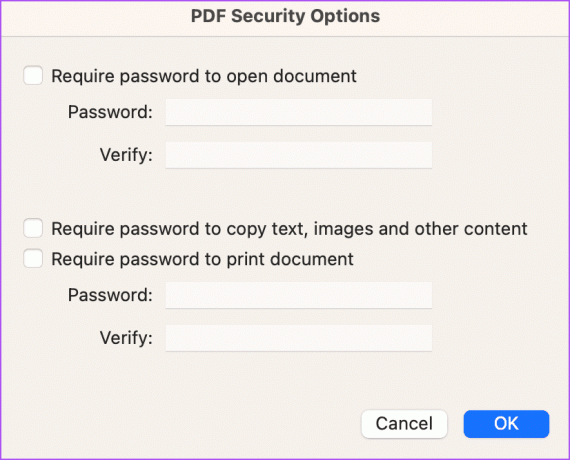
Корак 8: Кликните на Ок да бисте потврдили.
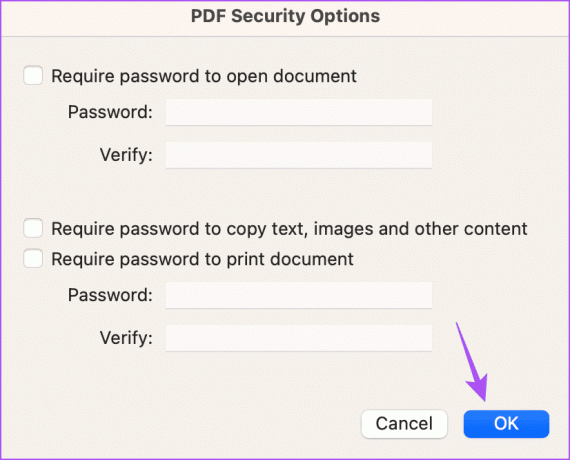
9. корак: Кликните на Сачувај да бисте потврдили.
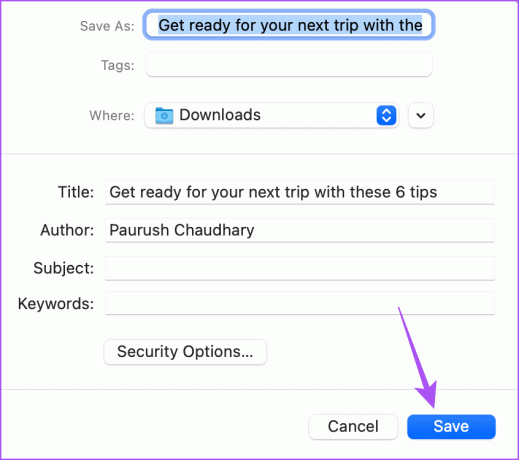
Ваша ПДФ датотека ће бити сачувана са лозинком.
Сачувајте е-поруке као ПДФ-ове
Можете да сачувате е-пошту као ПДФ датотеку у Аппле Маил-у и лако је делите са својим контактима. Проверите наше водиче да ли Апликација Маил приказује ХТМЛ код или не учитавају слике на вашем иПхоне-у или иПад-у.
Последњи пут ажурирано 14. јула 2023
Горњи чланак може садржати партнерске везе које помажу у подршци Гуидинг Тецх. Међутим, то не утиче на наш уреднички интегритет. Садржај остаје непристрасан и аутентичан.



